Android işletim sistemine sahip cihazlara getirilen güvenlik önlemlerinden bir tanesi de; Google hesabı bağlanan bir cihazın format / fabrika ayarlarına döndürdükten sonra yeniden bağlanan google hesabının bilgilerini istemesi yani Bu Cihaz Sıfırlandı Sorunu. Tabii bu da google mail şifresini unutan kişiler için sıkıntılı bir durum. Böyle bir durumda cihazınıza hard format, hard reset, fabrika ayarlarına döndürme gibi işlemleri yaptığınızda ekranda “Bu cihaz sıfırlandı. Devam etmek için önceden bu cihazda senkronize edilen bir Google Hesabı ile oturum açın.” uyarısı ile karşılaşacaksınız.
Samsung , LG, HTC gibi bütün android işletim sistemine sahip markalara ait modellerde çıkan bu uyarının sebebi, yeniden yükleme işlemi sırasında güvenli nedeniyle telefona daha önce Google hesabını bağlayan asıl kullanıcının şifresinin istenmesi durumudur. Hırsızlık, kaybolma gibi durumlar açısından bakıldığında mantıklı bir durum ama ya şifrenizi unutursanız? işte Android telefon “Hesabınızı Doğrulayın Bu Cihaz Sıfırlandı sorunu” çözümü başlıklı bu yazımızı okuma sebebiniz de bu zaten…
Bu Cihaz Sıfırlandı sorunu çözümü “Gmail Bypass”
Normalde böyle bir sorunla karşılaşmamanız için Gmail kullanıcı adı ve şifrenizi unutmamamız gerekiyor ama insanlık hali; unuttunuz ve telefona format attınız. Bu durumda telefonu kullanamazsınız. Sekronizasyon hatası ismi verilen bu hatayı çözmek için öncelikle cihazınızı garantisi varsa yetkili servise göndermeniz yararınıza. Çünkü teknik bir konu ve uzman değilseniz ciddi bir hataya sebep olabilirsiniz. Bu yüzden uyarıyorum: bu makalede yazanları yaparken tüm sorumluluk size ait! Ben denedim, oldu…
Android 5.1 ve üstü işletim sistemine sahip cihazlarda yapılan güncelleme ile artık cihazınız mail adresiniz ile sekronize ediliyor. Bu sekronu kesmeden, iptal etmeden cihaza Format Atma, Fabrika Verilerine Sıfırlama ya da Hard Reset İşlemi uygulandığında ekranda Hesabınızı Doğrulayın Bu Cihaz Sıfırlandı sorunu ile karşılaşıyoruz.
İşletim Sistemi Üzerinden Müdahale Etmek
Ben bu yolu denemedim fakat bir sonraki maddeyi denedim. Burada yapılanların ne kadar güvenli olduğunu ve sonuca kesin olarak ulaşabileceğinizi bilmiyorum. Ama illa ki denemek isteyenler için de yazmadan edemedik.
- Cihazı Şarj edin. Şarjınızı %50’nin üzerinde tutun
- Sim kartınızı başka telefona takarak PİN Kodunu – Sim Kilidini kaldırın.
- Sonrasında Sim Kartı tekrar bypass edeceğimiz Android İşletim Sistemli telefona takın
- Başka telefondan bypass edilecek olan telefon numarasını arayın
- Bypass edilecek telefondan çağrıyı cevaplayın ve açık kalsın
- Bypass edilecek cihazdan “Çağrı Ekle” diyerek tuş takımını aktif edin
- Ekrana tuş takımı geldikten sonra ekrana *#*#4636#*#* yazın
- Çıkan ekranda 3 adet seçenek olması lazım
- seçenek olan “Kullanım İstatistikleri” seçeneğini seçip geri basarak geri gelelim
- Şimdi sol üst tarafta “Ok” simgesini göreceksiniz buna basarak “Ayarlar” menüsüne ulaşabilirsiniz.
- Burada “Cihaz Hakkında” sekmesine girerek alt kısımda bulunan “Derleme Numarası”sekmesine 7 defa üst üste tıklayın. (Tıklanmak İçin aktif bir buton değildir siz yine de tıklayın”
- Ekranda 7 kez dokunduktan sonra “Geliştirici Seçenekleri Aktif” diye yazı çıkacaktır.
- Tekrar bir geri gelerek geliştirici seçeneklerine girelim.
- OEM Kilidi alanına gelerek devre dışı bırakalım.
- Yöntem %100 işe yaramakta lakin olurda yaramazsa diye “USB Hata Ayıklama Modu” nu aktif edelim
- “Tekrar fabrika ayarlarını sıfırla” diyelim.
- Telefon yeniden kapanıp açılacak. Sonrasında kurulum ayarlarını yaptıktan sonra işlem tamamlanmalı. Bahsedilen bu yöntem Android 4.0 ve üstü tüm versiyonlarda çalışmaktadır diye deniliyor. Fakat Android 7 ve üstü için denenmemiş bugüne kadar. Deneyen varsa yorum olarak eklesin.
Google kandırmak kesin çözüm. :)
Şimdi gelelim Android telefonlarda meydana gelen sekronizasyon hatası sonrası ekranda beliren bu cihaz sıfırlandı Google hesabınız ile oturum açın şeklindeki sorunu çözme olayıma.
Öncelikle yanınızda başka bir telefon olmalı. Bu telefonun internet bağlantısını paylaşalım. Sonra format attığımız android telefonu açalım. (bende LG G4 vardı) İleri seçeneğini seçelim, sonrasında Wİ-Fİ bağlanma kısmından diğer telefonun paylaşıma açılan Wİ-Fİ ağına bağlanalım. Sonrasında yine ileri diyelim. Bu kısımda telefon öncelikle daha önce sekronize olmuş telefona bağlanmak isteyecektir. “Bilgiler kontrol ediliyor, yazılım güncelleniyor…” dediği an diğer cep telefonunuzun paylaşılan internetinin bağlantısını kesin! İşte bu kadar… Şimdi format attığınız android telefon hata verecek ve kaldığınız yerden işleme devam edebileceksiniz.
Burada ufak bir not: gelen mesajlar sonrası düzeltme yapmak zorunda kaldım açıkçası, bu yöntem Android 10 ve sonrası güncellemeler ile belki işe yaramayabilir ancak bende elime yeni çözümler geldikçe sizlerle paylaşmaya devam edeceğim.
Aşağıda durumu anlatan bir video da var:
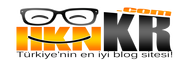





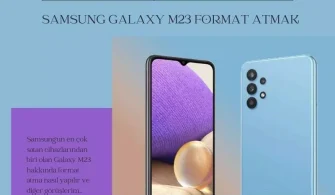
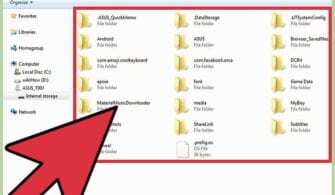
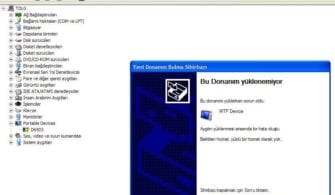

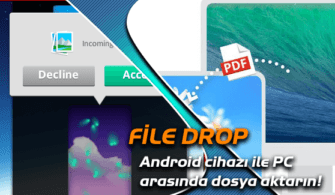


Olabilir ancak ben denemedim henüz. Youtube üzerinde de aratır mısın?
Merhaba Ahmet, Youtube üzerinde Note 5 için bu konuda bir çok video mevcut. İstersen onları da bir dene, buradakiler işe yaramadıysa…
Eğer sorunu hala çözemezsen, haberim olsun.